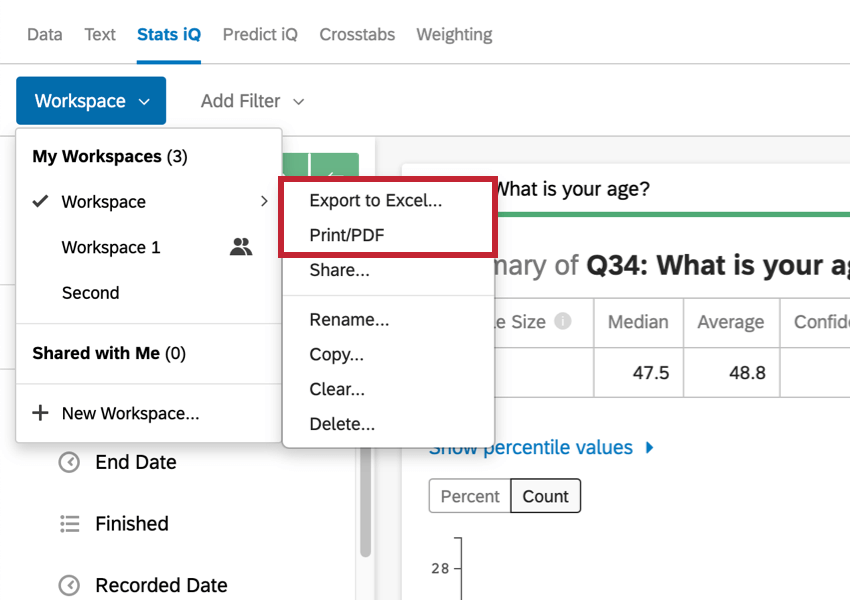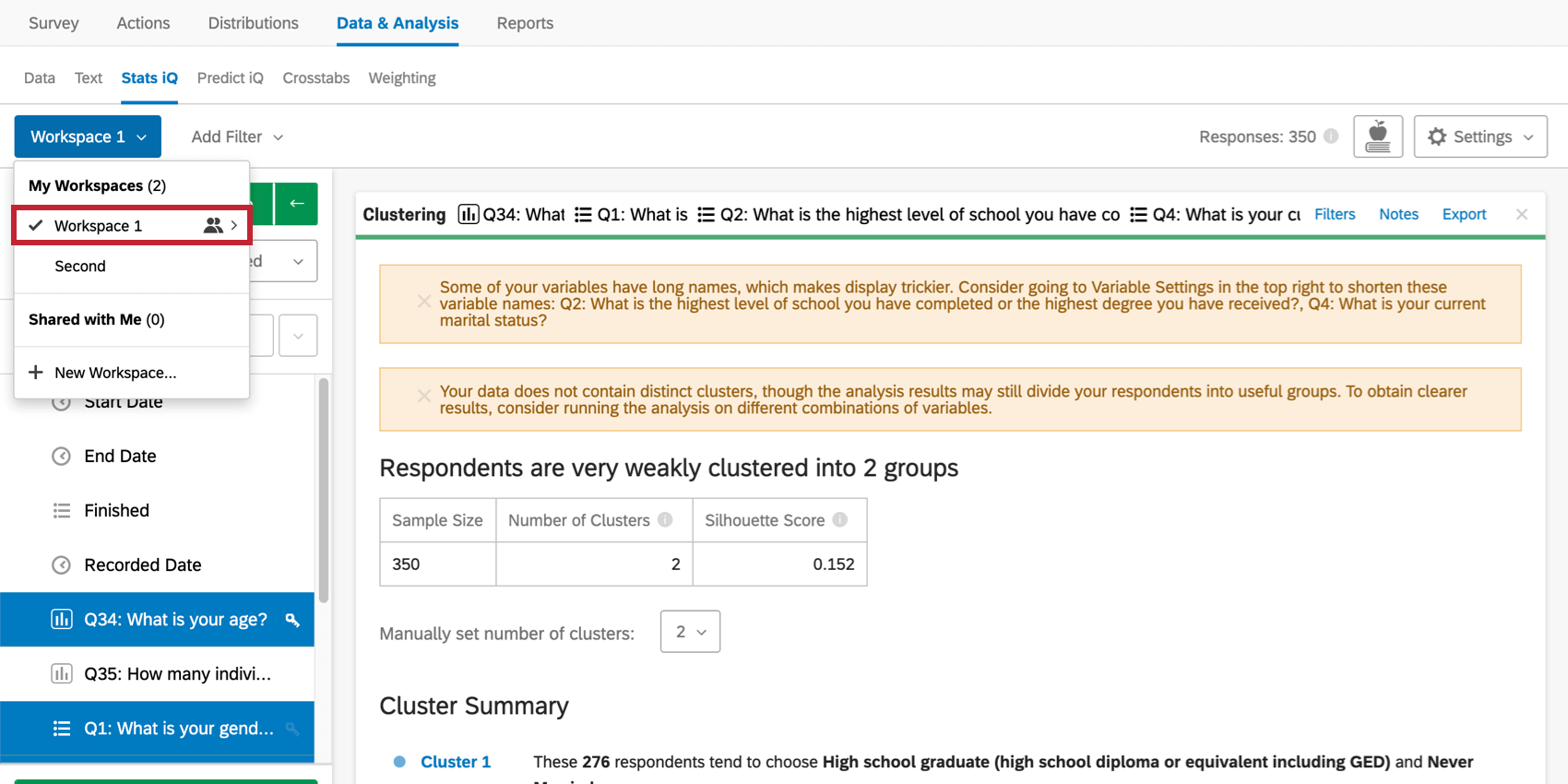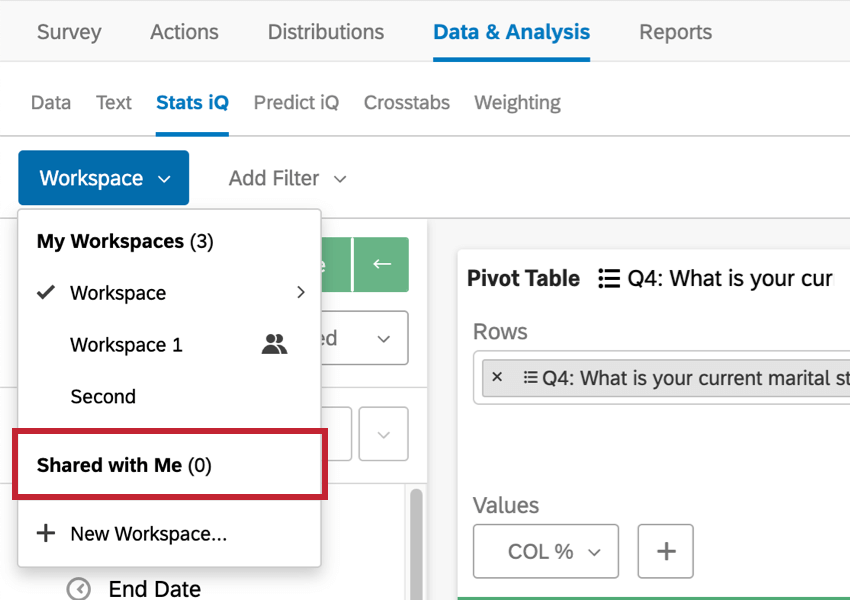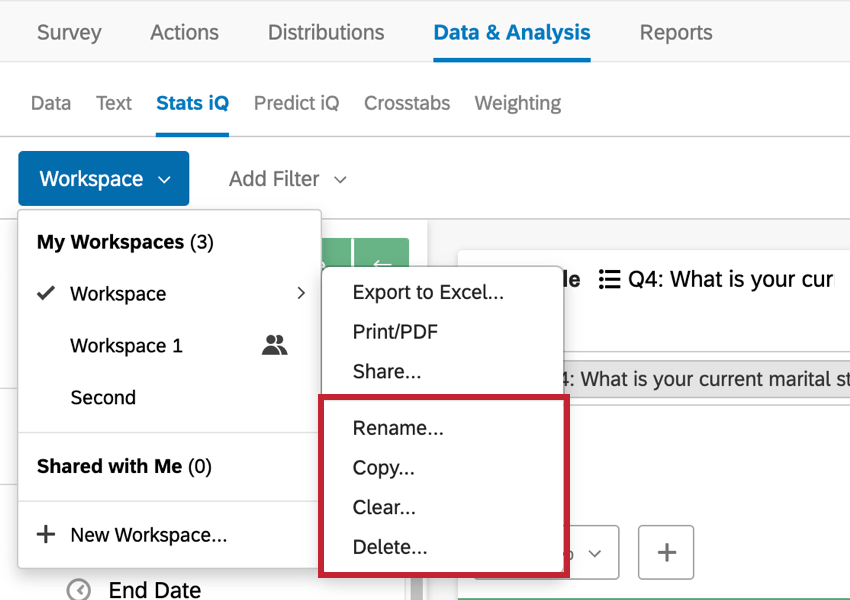Condividere e gestire le aree di lavoro
Informazioni sulla condivisione e la gestione delle aree di lavoro
Considerate le aree di lavoro come le schede di un foglio di calcolo: potete usarle per organizzare le vostre analisi in base a contenuti simili o alla possibilità di condividerle.
Quando apri Stats iQ per la prima volta, sarà creata una nuova workspace (area di lavoro) vuota. Fare clic sull’area di lavoro in alto a sinistra per selezionare l’area di lavoro su cui si desidera lavorare, per apportare modifiche all’area di lavoro esistente o per crearne una nuova.
Creazione di aree di lavoro
- Accedere al menu a tendina Area di lavoro in alto a sinistra.
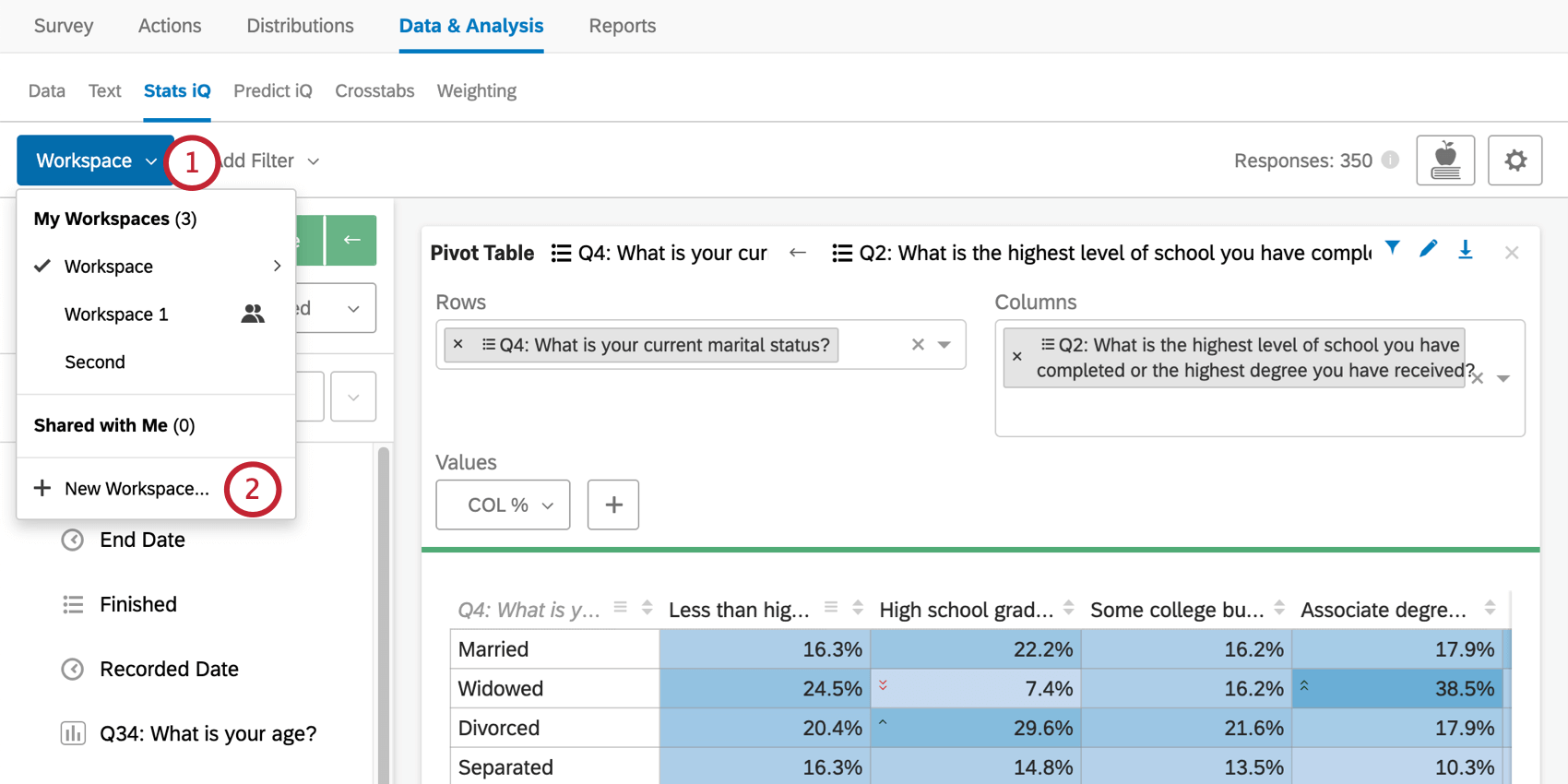
- Fare clic su Nuova area di lavoro.
- Dare un nome all’area di lavoro.
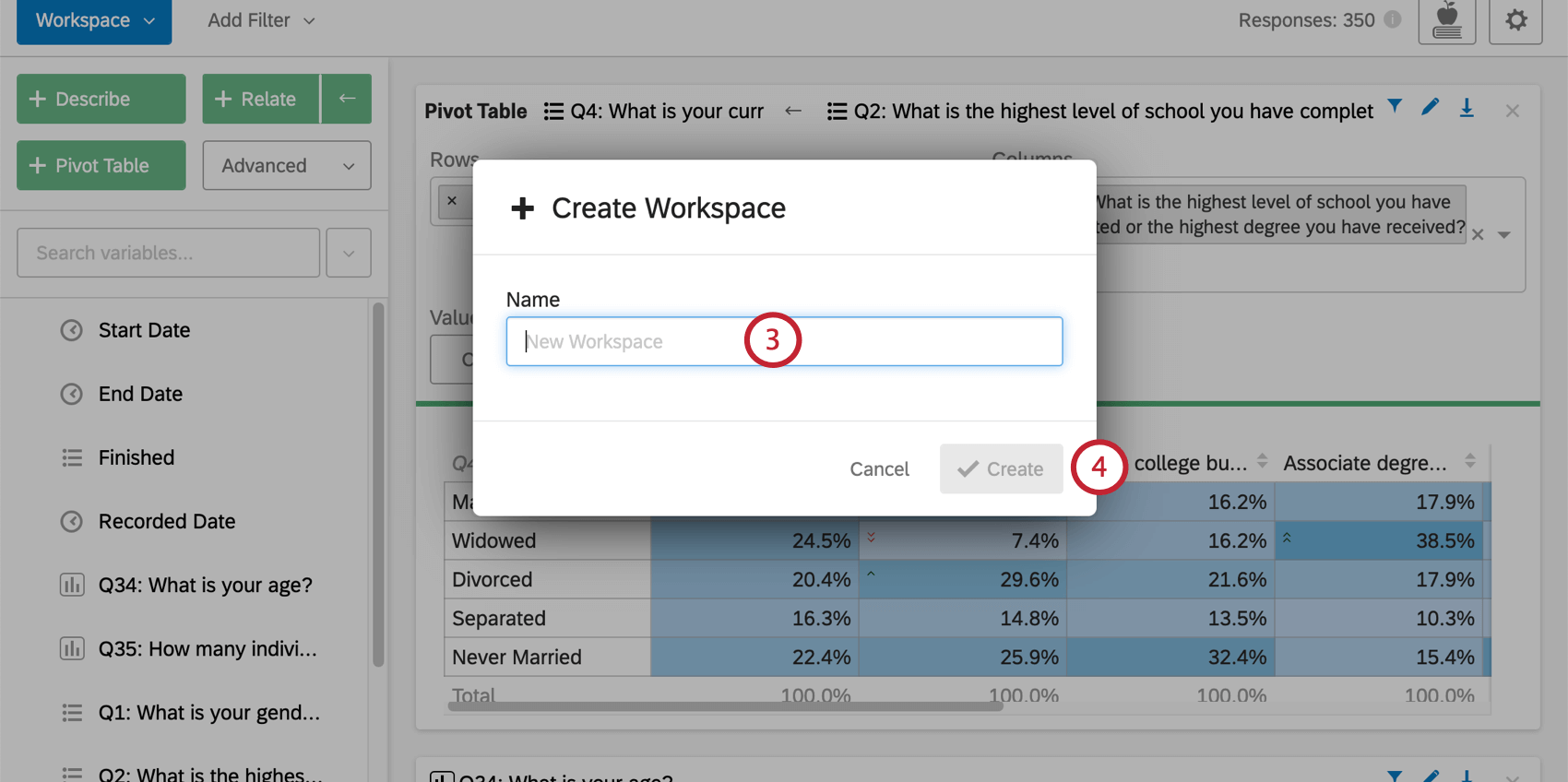
- Fare clic su Salva.
Esportazione e stampa di aree di lavoro
È possibile stampare le aree di lavoro, esportare i risultati in Excel o salvare un PDF. Dal menu a discesa Area di lavoro, evidenziare l’area di lavoro da esportare o stampare. Per ottenere questa opzione è necessario trovarsi all’interno dell’area di lavoro.
- Esportazione in Excel: Esporta i risultati in un file Excel. I risultati sono organizzati in colonne e righe senza visualizzazione di grafici. Si tratta di un file XLSX, non di un CSV o TSV.
- Stampa/PDF: Viene visualizzata un’anteprima di stampa dell’area di lavoro. Sarà possibile decidere se salvare in formato PDF o stampare. Il metodo varia a seconda del sistema operativo e della configurazione della stampante.
Condivisione di aree di lavoro
Per impostazione predefinita, le aree di lavoro sono private, anche se si condivide il sondaggio con qualcuno e gli si concede l’accessibilità ai rapporti. Tuttavia, è possibile condividere l’area di lavoro con le stesse persone a cui si è dato accesso al sondaggio.
- Condividete il sondaggio dove si trova la vostra area di lavoro.
Consiglio Q: potete invitare qualsiasi collega o utente di Qualtrics a collaborare con voi a un progetto. Per saperne di più, consultate la pagina collegata.
- Assicuratevi che la persona con cui avete collaborato abbia il permesso di usare Stats iQ.
Consiglio Q: Chiedete al vostro collega di contattare il proprio BRAND ADMINISTRATOR se non ha accesso a Stats iQ negli altri sondaggi.
- Nel vostro account, accedete al menu a tendina Area di lavoro in alto a sinistra.
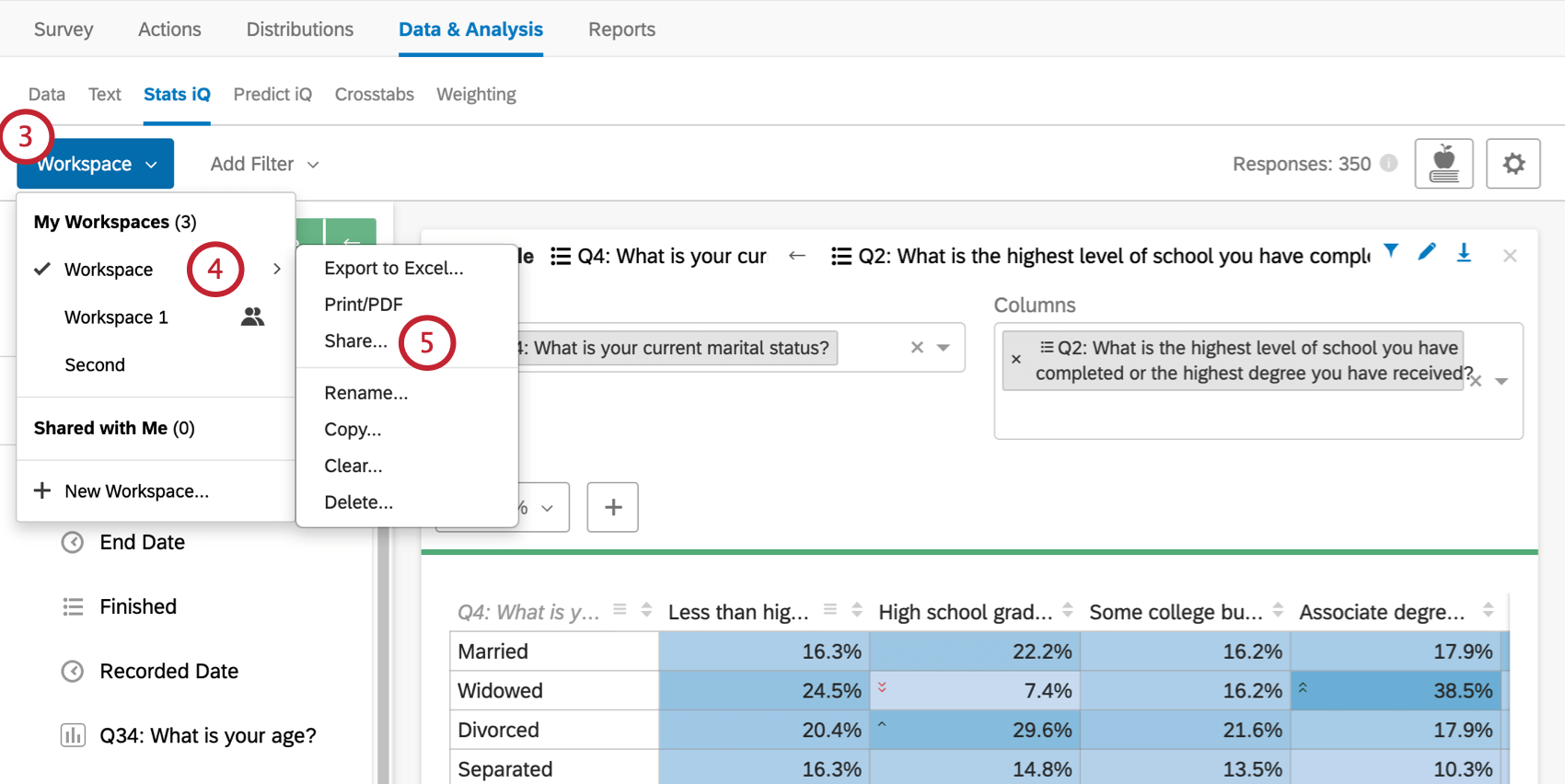
- Evidenziare l’area di lavoro in cui ci si trova.
- Fare clic su Condividi.
- Selezionare Condivisione.
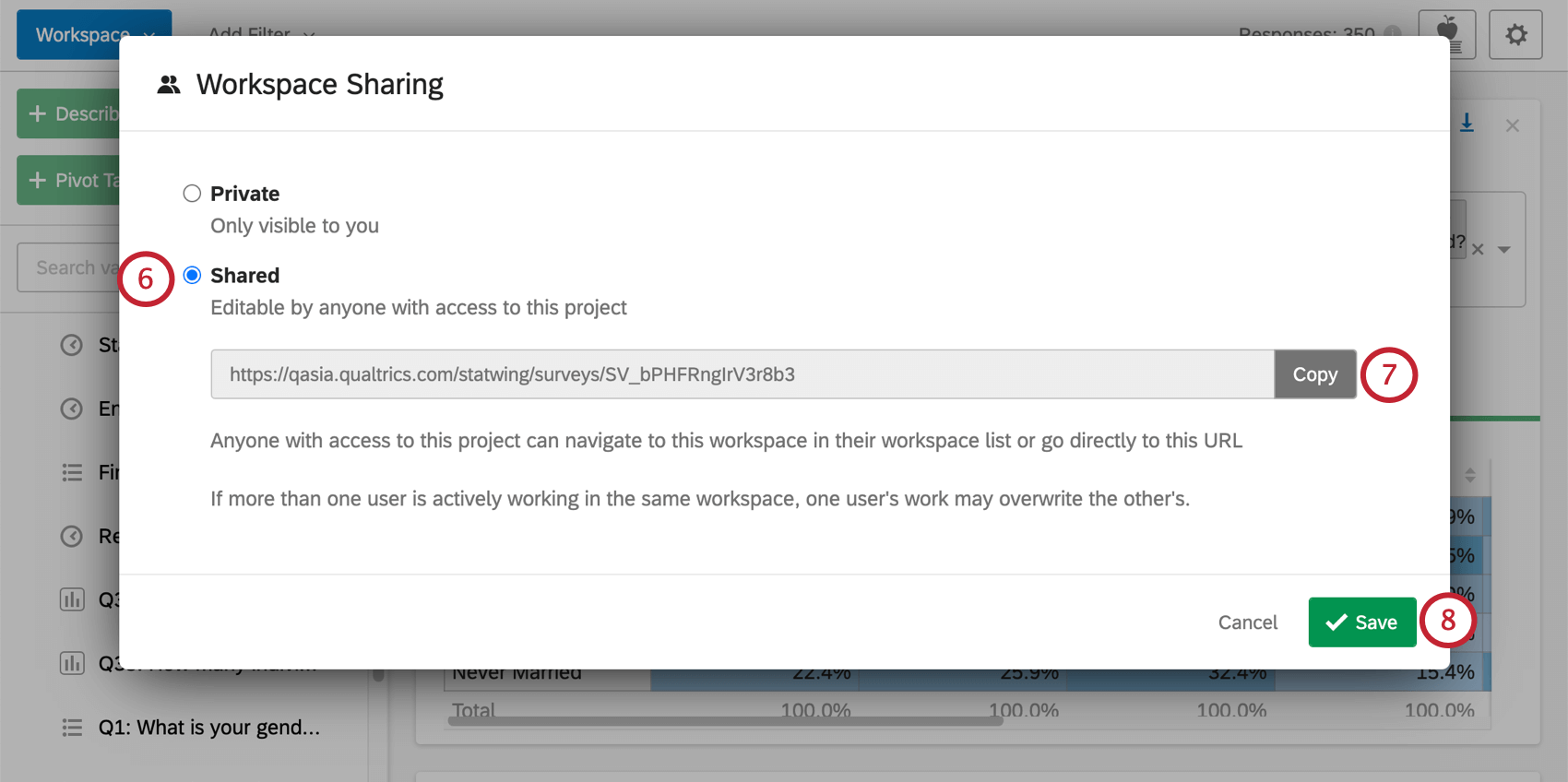
- Copia il collegamento.
- Fare clic su Salva.
- Inviate il link al vostro collega.
Consiglio Q: se il collega vede l’indagine nel suo account, può anche andare nella sezione Stats iQ della scheda Dati e analisi e accedere all’area di lavoro come farebbe con qualsiasi altra. Se il vostro collega non vede il sondaggio nel suo account, la pagina Collaborazione a un progetto potrebbe aiutarvi.
Le aree di lavoro rese disponibili ad altri saranno indicate con un’icona nel menu a discesa delle aree di lavoro.
Area di lavoro condivisa con voi
Se le persone condividono aree di lavoro con voi, le vedrete elencate nel menu a tendina alla voce Condivisi con me.
AREA DI LAVORO – MANAGER
Quando ci si trova in un’area di lavoro, è possibile rinominarla, copiarla, cancellarla o eliminarla.
- Rinomina: Rinomina l’area di lavoro.
- Copia: Crea una duplica dell’area di lavoro.
Esempio: È utile se si desidera avere aree di lavoro simili, ma una condivisa e una privata solo per voi. Inoltre, è possibile testare le analisi in una copia senza influenzare l’originale.
- Cancella: cancella tutte le analisi. Le impostazioni(impostazioni delle variabili, impostazioni dell’analisi, ecc.) non verranno ripristinate.
- Elimina: Elimina l’area di lavoro.